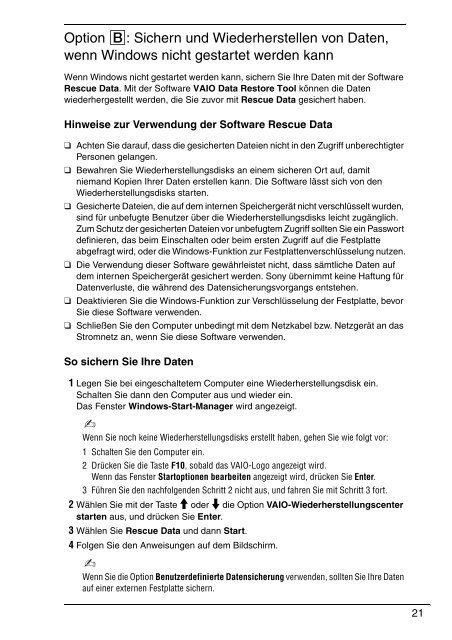Sony VPCX11S1R - VPCX11S1R Guide de dépannage Allemand
Sony VPCX11S1R - VPCX11S1R Guide de dépannage Allemand
Sony VPCX11S1R - VPCX11S1R Guide de dépannage Allemand
You also want an ePaper? Increase the reach of your titles
YUMPU automatically turns print PDFs into web optimized ePapers that Google loves.
Option B: Sichern und Wie<strong>de</strong>rherstellen von Daten,<br />
wenn Windows nicht gestartet wer<strong>de</strong>n kann<br />
Wenn Windows nicht gestartet wer<strong>de</strong>n kann, sichern Sie Ihre Daten mit <strong>de</strong>r Software<br />
Rescue Data. Mit <strong>de</strong>r Software VAIO Data Restore Tool können die Daten<br />
wie<strong>de</strong>rhergestellt wer<strong>de</strong>n, die Sie zuvor mit Rescue Data gesichert haben.<br />
Hinweise zur Verwendung <strong>de</strong>r Software Rescue Data<br />
❑ Achten Sie darauf, dass die gesicherten Dateien nicht in <strong>de</strong>n Zugriff unberechtigter<br />
Personen gelangen.<br />
❑ Bewahren Sie Wie<strong>de</strong>rherstellungsdisks an einem sicheren Ort auf, damit<br />
niemand Kopien Ihrer Daten erstellen kann. Die Software lässt sich von <strong>de</strong>n<br />
Wie<strong>de</strong>rherstellungsdisks starten.<br />
❑ Gesicherte Dateien, die auf <strong>de</strong>m internen Speichergerät nicht verschlüsselt wur<strong>de</strong>n,<br />
sind für unbefugte Benutzer über die Wie<strong>de</strong>rherstellungsdisks leicht zugänglich.<br />
Zum Schutz <strong>de</strong>r gesicherten Dateien vor unbefugtem Zugriff sollten Sie ein Passwort<br />
<strong>de</strong>finieren, das beim Einschalten o<strong>de</strong>r beim ersten Zugriff auf die Festplatte<br />
abgefragt wird, o<strong>de</strong>r die Windows-Funktion zur Festplattenverschlüsselung nutzen.<br />
❑ Die Verwendung dieser Software gewährleistet nicht, dass sämtliche Daten auf<br />
<strong>de</strong>m internen Speichergerät gesichert wer<strong>de</strong>n. <strong>Sony</strong> übernimmt keine Haftung für<br />
Datenverluste, die während <strong>de</strong>s Datensicherungsvorgangs entstehen.<br />
❑ Deaktivieren Sie die Windows-Funktion zur Verschlüsselung <strong>de</strong>r Festplatte, bevor<br />
Sie diese Software verwen<strong>de</strong>n.<br />
❑ Schließen Sie <strong>de</strong>n Computer unbedingt mit <strong>de</strong>m Netzkabel bzw. Netzgerät an das<br />
Stromnetz an, wenn Sie diese Software verwen<strong>de</strong>n.<br />
So sichern Sie Ihre Daten<br />
1 Legen Sie bei eingeschaltetem Computer eine Wie<strong>de</strong>rherstellungsdisk ein.<br />
Schalten Sie dann <strong>de</strong>n Computer aus und wie<strong>de</strong>r ein.<br />
Das Fenster Windows-Start-Manager wird angezeigt.<br />
Wenn Sie noch keine Wie<strong>de</strong>rherstellungsdisks erstellt haben, gehen Sie wie folgt vor:<br />
1 Schalten Sie <strong>de</strong>n Computer ein.<br />
2 Drücken Sie die Taste F10, sobald das VAIO-Logo angezeigt wird.<br />
Wenn das Fenster Startoptionen bearbeiten angezeigt wird, drücken Sie Enter.<br />
3 Führen Sie <strong>de</strong>n nachfolgen<strong>de</strong>n Schritt 2 nicht aus, und fahren Sie mit Schritt 3 fort.<br />
2 Wählen Sie mit <strong>de</strong>r Taste M o<strong>de</strong>r m die Option VAIO-Wie<strong>de</strong>rherstellungscenter<br />
starten aus, und drücken Sie Enter.<br />
3 Wählen Sie Rescue Data und dann Start.<br />
4 Folgen Sie <strong>de</strong>n Anweisungen auf <strong>de</strong>m Bildschirm.<br />
Wenn Sie die Option Benutzer<strong>de</strong>finierte Datensicherung verwen<strong>de</strong>n, sollten Sie Ihre Daten<br />
auf einer externen Festplatte sichern.<br />
21